Változó ajak színe a Photoshop, fotochaynik

Csakúgy, mint kötőhártya bevérzés, kékes vagy sápadt ajkak jelentősen rontják a kilátást a modell a képen. Például az esküvői képeket, mielőtt a banketten a menyasszony néz ki, de akkor lesz egy jól ápolt megjelenést, mert a rúzs törlik, amely nyilvánvaló okokból nem maradhat néhány óráig az ajkak. Csináld meg a Photoshop. Azt is javasolta, hogy egy részletes bemutató a retusálás szemét a programban Photoshop „Hogyan változtassuk a szem színét Photoshopban».
Megtanulják, hogyan kell festeni az ajkak Photoshop
A bal oldalon megjelenik egy fotó egy lány a feldolgozás előtt, jobbra - az eredmény a megváltozott szín az ajkak Adoble Photoshop.
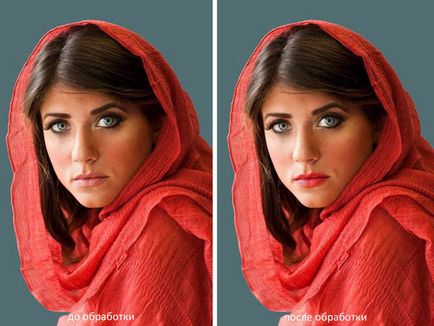
Meg kell emelni a terület az ajkak, mert felnagyítja a képet fel nekünk megfelelő méretű, hogy meg lehet csinálni az egérrel kereket, miközben lenyomva tartja a «Alt» vagy nyomja «Ctrl» + «+».
Válassza ki a száját segítségével „Mágneses lasszó” eszközzel (Magnetic Lasso eszköz). Ha nem dolgozzák a kép látható fogak modell, akkor távolítsa el őket a kijelölt terület lehet betöltő «Alt» gombot, hogy hozzáadja a kiválasztott területet - ha megnyomja a «Shift» billentyűt.

Határai kiemelt terület az árnyalni ezt nyomja meg a «Shift» + «F6» menjen, vagy „kiválasztása” menüben, majd a „módosítás” és a „Feather» (Select> Modify> Feather). Tollazat bemeneti paraméterek: 2 pixel.
Az izolált régióban át az új réteget keresztül «Ctrl» gomb + «J». Tegyük ellenőrizze, hogy Ön: a láthatatlant réteg „háttér” és a „Background copy” egyszeri kattintással az ikonra a bal oldalon ezek a menüben a „rétegek”.

Meg kell állítania ajak színe, mert ez a sorozat a műveletek proizvedom réteg „1. réteg”. Nyomja meg a «Ctrl» gomb + «U», és látni a beállítások ablakban színárnyalat / telítettség (hue / saturation) és ott lesz kísérletezni ajkak színe. Jelölje be a „tonizáló» (Színezés). Most lassan mozgassa a csúszkát a „Hue» ( «Hue»), akkor tudja használni, hogy gyökeresen megváltoztatja a hang a száját.
Eltekintve pályán állítható és (telítettség). Miután kiválasztotta a kívánt színt, majd kiválasztja az optimális árnyékában a csúszka „telítettség”. Világosabb vagy sötétebb színű ajkak tehető változtatásával paraméter „Világosság» (világosság). Nyomja meg az „OK”, hogy mi történik:

Összehasonlítani a szerkesztett képet az eredeti fotó, hogy láthatatlan „layer 1” ikonra kattintva az. Enyhíteni, csökkenti az átlátszóságát a felső réteg: I az opciót „Opacity» (átlátszatlan) a régióban 75-80%.
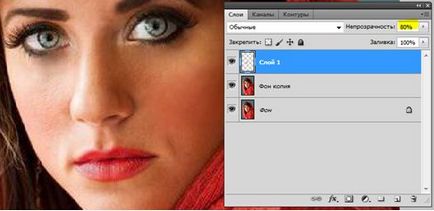
Mivel a tranzakciók az ajkak végeztük egy külön rétegen, egyéb területeken a kép nem érinti. Mentse el a fájlt PSD formátumban, akkor mindig változtatni a színét az ajkak, beállítja a paramétereket a „Réteg 1”.
Ez az, amit megvan a végén:
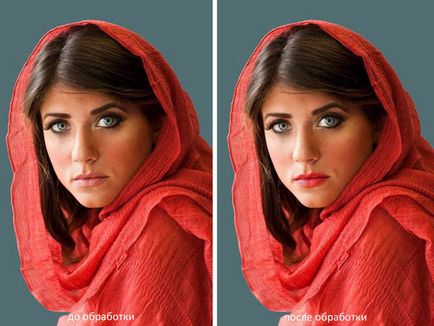
Most már megtanulták, hogy gyorsan és könnyen változtatni a színét az ajkak, a Photoshop programban. Sok sikert kívánok és sikeres kísérletek fotóit!